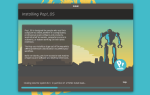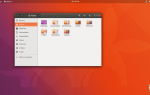Содержание
- 1 LibreCAD — бесплатное программное обеспечение САПР, от которого вы можете зависеть
- 1.1 Совет № 1 — Установите единицы по умолчанию для экономии времени
- 1.2 Совет № 2 — Используйте подсказки для навигации по меню кнопок
- 1.3 Совет № 3 — Используйте привязку к сетке, чтобы сделать рисование проще
- 1.4 Совет № 4 — Используйте слои, чтобы построить свой рисунок
- 1.5 Совет № 5 — Используйте текст во всем чертеже
- 1.6 Совет № 6 — Выполнение измерений внутри чертежа
 Найти хорошее бесплатное программное обеспечение САПР — непростая задача. Существует множество отличных 2D CAD-программ, таких как TurboCAD или AutoCAD, но сколько качественных опций совершенно бесплатно?
Найти хорошее бесплатное программное обеспечение САПР — непростая задача. Существует множество отличных 2D CAD-программ, таких как TurboCAD или AutoCAD, но сколько качественных опций совершенно бесплатно?
Вы всегда можете попробовать и использовать бесплатные приложения для рисования, как те, которые Saikat рассмотрел
— но они не будут предлагать точность или функции, которые предлагает программное обеспечение 2d CAD.
Существует один бесплатный пакет программного обеспечения САПР, который Анджела кратко описала в 2011 году, который называется LibreCAD.
, В этой статье Анджела познакомила вас с панелью рисования и с того, как начать создавать базовые формы и размеры.
С тех пор программное обеспечение обновлялось пару раз, последнее обновление было сделано 8 февраля 2012 года. Если вам не хватает денег, но вам действительно нужно высококачественное программное обеспечение для 2D-САПР, я покажу вам Несколько быстрых советов, чтобы в полной мере воспользоваться тем, что может предложить LibreCAD.
LibreCAD — бесплатное программное обеспечение САПР, от которого вы можете зависеть
LibreCAD доступен для нескольких платформ ОС, включая Mac, Windows или Linux — так что здесь есть все для каждого.
Совет № 1 — Установите единицы по умолчанию для экономии времени
Первый совет — замедлить установку и выбрать модули по умолчанию, которые вы, скорее всего, захотите использовать при запуске этого программного обеспечения.
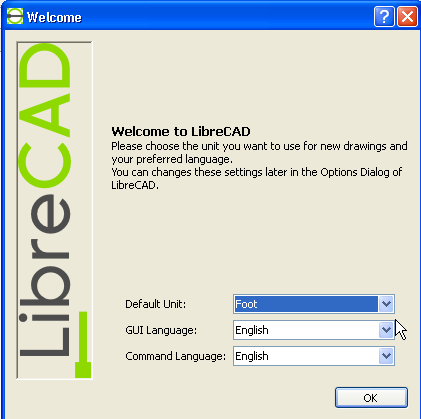
Это может сэкономить вам много времени позже, когда вы откроете новые чертежи — программа автоматически использует единицы, которые вы предпочитаете.
Совет № 2 — Используйте подсказки для навигации по меню кнопок
Когда вы впервые запустите LibreCAD, вы увидите, что все инструменты для рисования сведены в несколько кнопок в левой части экрана. Каждый из этих инструментов содержит полный набор дополнительных инструментов. Например, когда вы щелкаете инструмент «линия», появляется множество дополнительных инструментов, которые вы можете использовать для рисования линий и фигур, содержащих линии.
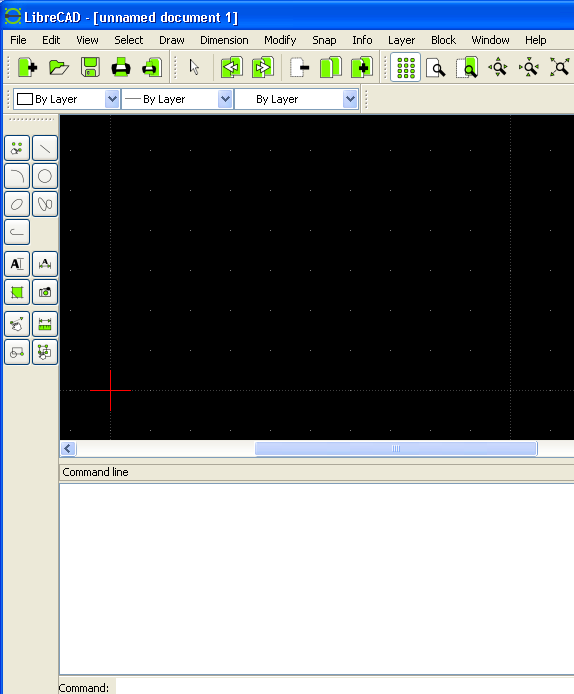
Признаком хорошо написанного программного обеспечения является то, что когда вы наводите курсор мыши на кнопку, она показывает подсказку о том, что означает эта графическая кнопка. С LibreCAD, если вы не понимаете символ на кнопке, просто наведите указатель мыши на символ для подсказок.
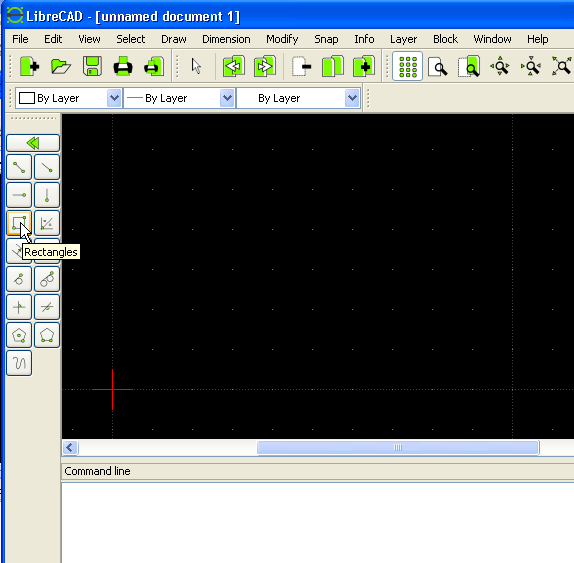
Независимо от того, насколько сложна функция кнопки, подсказка объяснит вам ее назначение.
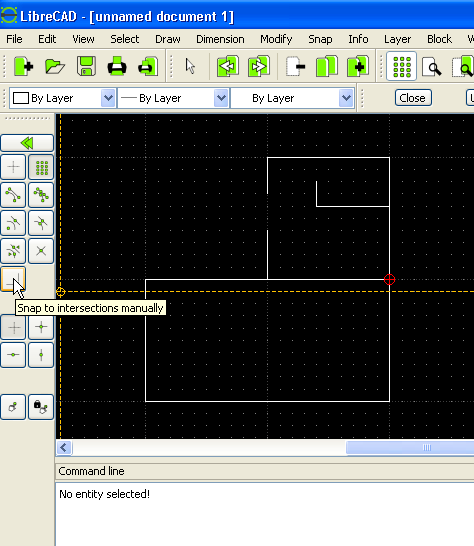
Как вы можете видеть выше, я начал рисовать план этажа части нашего дома.
Совет № 3 — Используйте привязку к сетке, чтобы сделать рисование проще
Если вы когда-либо использовали программное обеспечение для рисования без САПР, то вы знаете, что создавать прямые линии и выравнивать объекты на чертеже не всегда легко.
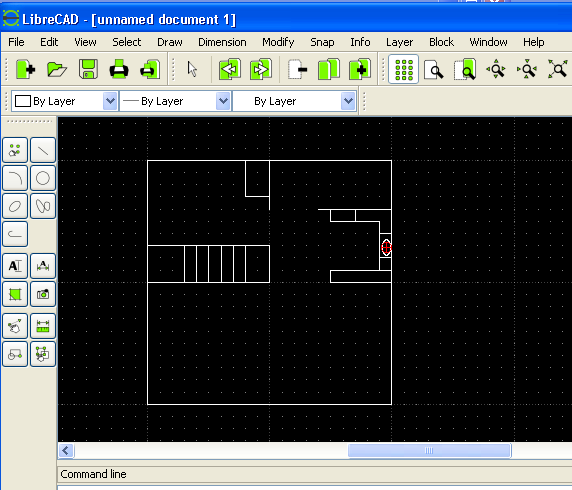
В LibreCAD вы можете включить привязку к сетке, чтобы линии и фигуры, которые вы рисуете, привязывались к точечной сетке, что облегчало выравнивание элементов чертежа по мере движения.
Совет № 4 — Используйте слои, чтобы построить свой рисунок
На мой взгляд, лучшее в рисовании с помощью программного обеспечения САПР — это то, что вы можете создавать «слои», которые в основном являются чертежами, которые можно размещать «поверх» других чертежей. Это мягкий прозрачный лист с нарисованными на нем конкретными элементами, который можно добавить или удалить поверх существующего чертежа.
Используйте пункт меню «Слой», чтобы добавить новый слой к вашему рисунку, и выберите цвет для объектов в этом слое.
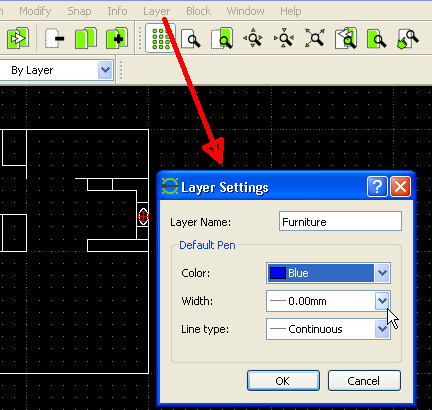
Теперь, когда вы начнете рисовать, вы заметите, что все линии используют цвет по умолчанию для этого слоя. Поскольку вы работаете над созданием вашего общего чертежа, это отличный способ обеспечить хорошую организацию типов объектов или более крупных компонентов вашего чертежа.
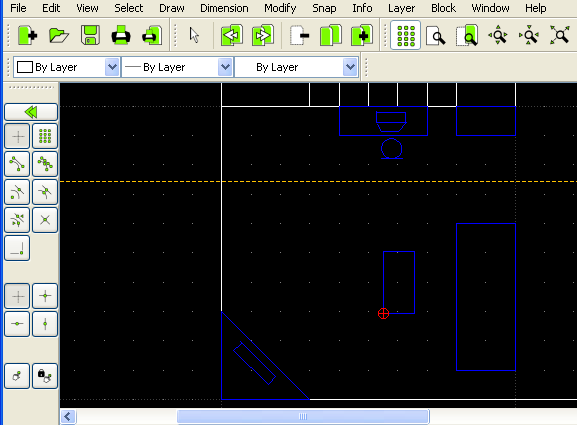
Если вы хотите сосредоточиться на этой группе объектов или просто устранить путаницу с остальной частью вашего чертежа, вы можете просто добавить и удалить слои, чтобы вам было легче сосредоточиться на деталях.
Совет № 5 — Используйте текст во всем чертеже
Этот совет действительно зависит от типа чертежа, над которым вы работаете, но в большинстве случаев у вас не может быть слишком много надписей на чертеже. Метки позволяют вам указать, какие объекты должны быть, или цель для различных областей ваших рисунков.
Текст действительно легко добавить в LibreCAD. Просто нажмите на кнопку «Текст» в левом меню, затем выберите размер, шрифт и выравнивание.
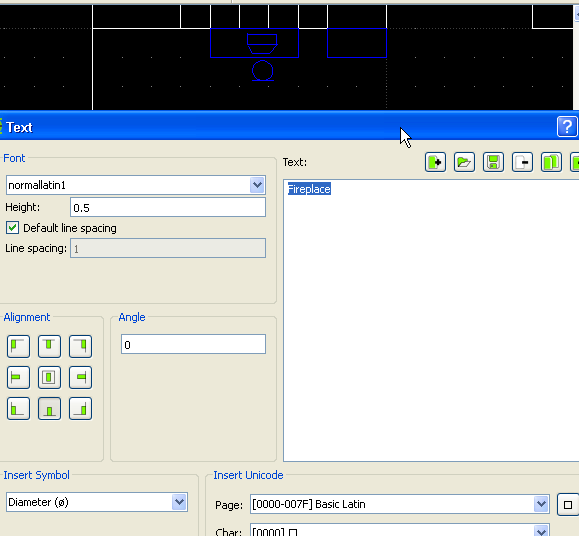
Когда вы закончите с форматированием, вы можете просто разместить текст в любом месте на чертеже, который вам нравится.
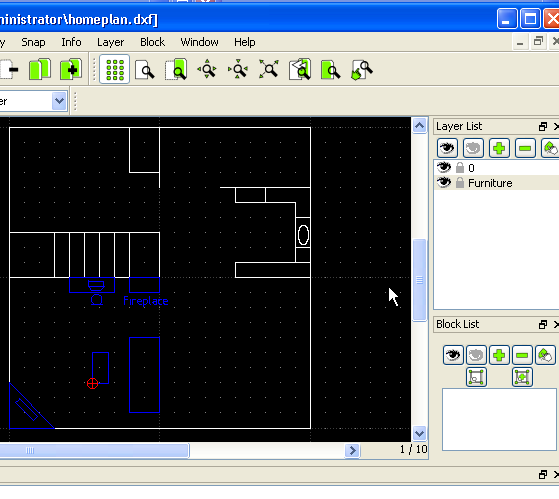 В этом примере я разместил текст в том же слое, что и мебель, но многие люди предпочитают делать весь текст для рисования в своем собственном уникальном слое.
В этом примере я разместил текст в том же слое, что и мебель, но многие люди предпочитают делать весь текст для рисования в своем собственном уникальном слое.
Совет № 6 — Выполнение измерений внутри чертежа
Еще одна действительно интересная функция, которая является общей для таких инструментов рисования в САПР, но особенно удобная в LibreCAD, — это возможность быстро измерять длину и размеры прямо внутри чертежа.
Вы можете сделать это, щелкнув инструмент измерения линии в меню левой кнопки, а затем просто щелкнув две точки на чертеже. Расстояние между этими двумя точками (в единицах по умолчанию — помните?) Распечатывается на нижней панели отображения состояния.
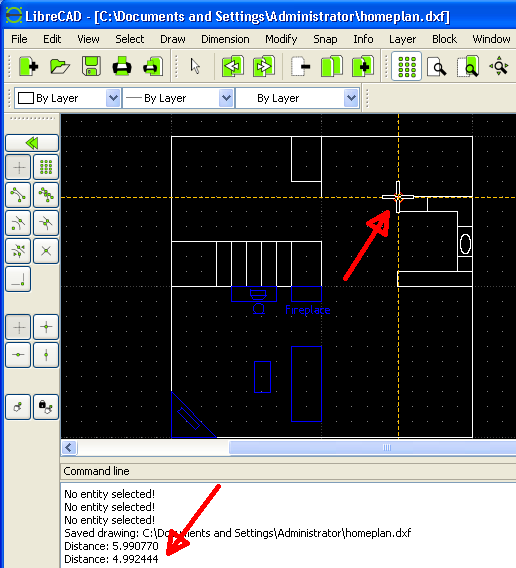
Как видите, LibreCAD — это не только простое в использовании бесплатное программное обеспечение САПР, но и очень функциональное. Эти шесть советов являются лишь верхушкой айсберга. Продолжая изучать программное обеспечение и создавать собственные чертежи, я уверен, что вы обнаружите свои любимые функции.
Вы когда-нибудь пробовали LibreCAD? Есть ли у вас какие-либо собственные советы, которыми вы можете поделиться с другими читателями? Поделитесь своими мыслями о программном обеспечении в разделе комментариев ниже.
Изображение предоставлено: CAD Software Via Shutterstock